1、使用Word内置“压缩图片”功能可批量降低分辨率,选择“Web(150 ppi)”并勾选“删除图片的裁剪区域”以减小文件体积;2、通过另存为PDF并启用“最小文件大小”优化,再转回Word实现间接压缩;3、预先用IrfanView等工具批量压缩原始图片,再替换文档中图片,从源头控制大小。
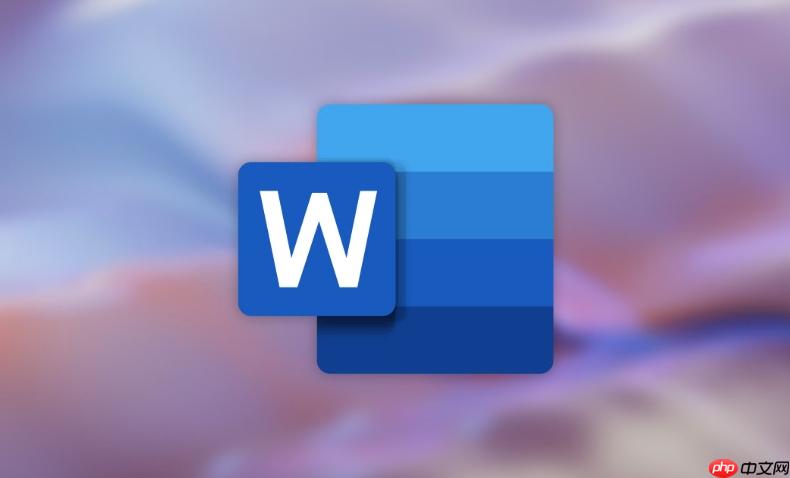
如果您在Word文档中插入了多张高分辨率图片,可能会导致文件体积过大,影响传输和加载速度。为了减小文件大小同时保留基本清晰度,可以对文档中的所有图片进行批量压缩处理。以下是实现该操作的具体步骤:
本文运行环境:Dell XPS 13,Windows 11
Word自带的图片压缩工具可以统一降低文档中所有图片的分辨率和质量,从而显著减小文件体积。此方法适用于大多数常规使用场景。
1、打开需要处理的Word文档,点击菜单栏中的“文件”选项。
2、选择“另存为”,然后点击“工具”按钮旁边的下拉箭头,选择“压缩图片(C)…”。
3、在弹出的对话框中,勾选“仅应用于此图片”取消勾选,以确保压缩应用于整个文档中的所有图片。
4、在分辨率选项中,根据用途选择合适的输出质量,例如选择“Web(150 ppi)”可在清晰度与大小之间取得良好平衡。
5、如果希望删除图片的裁剪部分以进一步减小体积,请勾选“删除图片的裁剪区域”。
6、点击“确定”后保存文档,系统将自动完成所有图片的批量压缩。
将Word文档先导出为PDF,再重新转换为Word格式,可以在导出过程中自动压缩图片数据,尤其适合图片数量较多的文档。
1、在Word中点击“文件”→“另存为”,选择保存类型为PDF (*.pdf)。
2、点击“工具”→“优化以减少文件大小”选项,或在保存时选择“最小文件大小”配置。
3、保存完成后,使用支持PDF转Word的工具(如Word自带功能或专业转换软件)将PDF重新导入为Word文档。
4、重新打开转换后的Word文件,检查图片显示效果是否满足需求。
在插入图片前,先用图像批量处理工具统一调整图片尺寸和质量,从源头控制文档体积,适合对图片格式有严格要求的用户。
1、将文档中所有原始图片导出并保存到同一文件夹中。
2、使用支持批量处理的图像软件(如IrfanView、XnConvert等),设置目标分辨率(如1200像素宽)和压缩质量(70%-80%)。
3、执行批量转换任务,生成压缩后的图片集。
4、回到Word文档,全选原图片并替换为已压缩的新图片文件。
5、替换完成后保存文档,此时整体文件大小将明显下降。
以上就是word如何批量压缩文档中所有图片的大小_Word批量压缩图片方法的详细内容,更多请关注php中文网其它相关文章!

全网最新最细最实用WPS零基础入门到精通全套教程!带你真正掌握WPS办公! 内含Excel基础操作、函数设计、数据透视表等

Copyright 2014-2025 https://www.php.cn/ All Rights Reserved | php.cn | 湘ICP备2023035733号